هکرها همیشه راههای جدیدی برای سرقت اطلاعات محرمانه و یا انتقال بدافزار پیدا میکنند
ایمن ماندن آنلاین به این معنی نیست که باید برنامه نویسی یا هر چیز عجیب و غریبی را یاد بگیرید. اداره فدرال امنیت اطلاعات آلمان اخیراً بروشوری را با عنوان ” استفاده ایمن از اینترنت ” منتشر کرده است که حاوی ده نکته امنیتی مفید است که هنگام گشت و گذار در اینترنت برای محافظت از خود در برابر کلاهبرداری و ویروس های رایانه ای باید در نظر داشته باشید.
اطلاعات اولیه در واقع مفید است، اما ما این نکات را با توصیه هایی در مورد ابزارهای خاص و تنظیمات امنیتی که می توانید برای ایمن ماندن آنلاین از آنها استفاده کنید، گسترش داده ایم.
ویندوز، مرورگرها و برنامه ها را همیشه به روز نگه دارید
نکته 1: « مرورگر وب خود را ایمن تنظیم کنید و آن را به روز نگه دارید. پسوندهای مرورگر باید در صورت لزوم غیرفعال یا حذف نصب شوند »
گوگل کروم، مایکروسافت اج و موزیلا فایرفاکس هر بار که شروع به کار میکنند، بهروزرسانیهای موجود را بررسی کرده و بهطور خودکار نصب میکنند. این کار برای ویندوز و همچنین دستگاه های اندروید و iOS اعمال می شود. از نصب مرورگرهای جایگزین تولید کنندگان مشکوک خودداری کنید. این برنامه ها اغلب به دقت نگهداری نمی شوند.
حتی در میان افزونههای مرورگر در فروشگاههای تولیدکنندگان، تعداد زیادی افزونه وجود دارند که مشخص نیست به چه اطلاعاتی دسترسی دارند و این دادهها را به چه کسانی منتقل میکنند. بنابراین شما باید تا حد امکان برنامه های افزودنی را نصب نکنید. برای اکثر کاربران، تنها چیزی که تقریبا ضروری است مدیریت رمز عبور است. این برنامه ها در حال حاضر بیشتر توسط خود مرورگر ارائه می شوند.
نکته 2: « با اجازه دادن به نصب خودکار بهروزرسانیها، سیستم عامل و سایر نرمافزارهای خود را بهروز نگه دارید »
ویندوز، مایکروسافت 365 و بسیاری از برنامه های کاربردی دیگر دارای مکانیزم به روز رسانی خودکار هستند که نسخه ها و وصله های جدید را به محض ظاهر شدن نصب می کنند. برای همه برنامه های دیگر، ابزارهایی مانند Sumo یا Iobit Software Updater وجود دارد که شماره نسخه برنامه های نصب شده را بررسی می کند و به روز رسانی های موجود را نشان می دهد.
نکته 3: « از برنامه های کاربردی برای محافظت در برابر ویروس و فایروال استفاده کنید. برخی از سیستم عامل ها بصورت پبش فرض چنین برنامه هایی را ارائه می دهند، اما آنها باید فعال شوند »
ویندوز دارای محافظت از ویروس و همچنین فایروال است که هر دو به طور پیش فرض فعال هستند، اما چندان قابل تنظیم نیستند. بهترین مجموعه نرم افزارهای آنتی ویروس شامل محافظت در برابر تهدیداتی مانند باج افزار، فیشینگ و هویت های سرقت شده است.
نکته 4: « برای وینذوز حسابهای کاربری مختلف ایجاد کنید و در صورت امکان از استفاده از دستگاه با اکانت administrator خودداری کنید »
تحت ویندوز 10 و 11، معمولاً با اکانت administrator کار می کنید. برای ایمنی بیشتر یک حساب کاربری دیگر بسازید و با آن لاگین کنید. در این صورت حتی اگر بدافزاری به سیستم نفوذ کند، تنها حقوقی را که کاربر فعلی دارد، دریافت می کند. بنابراین دسترسی نامحدودی به تنظیمات سیستم ندارد و نمی تواند آنها را دستکاری کند.
اگر به حقوق سرپرست نیاز دارید، برای مثال اگر یک برنامه راهاندازی بخواهد به پوشههای محافظت شده C:Programs یا C:Programs (x86) دسترسی پیدا کند، کنترل حساب کاربری ویندوز وارد میشود و از شما اجازه میخواهد. میتوانید آن را در کنترل پنل در نمای نماد زیر «حسابهای کاربر – تغییر تنظیمات کنترل حساب کاربری» پیدا کنید. برای حداکثر امنیت، نوار لغزنده را روی بالاترین سطح قرار دهید و با “OK” تأیید کنید.
نکته 5: « هم از حساب های کاربری محلی و هم از حساب های آنلاین خود با رمزهای عبور قوی محافظت کنید. در صورت امکان، از احراز هویت دو مرحله ای نیز استفاده کنید »
یک رمز عبور ایمن باید حداقل 16 کاراکتر داشته باشد و از حروف بزرگ و کوچک، اعداد و کاراکترهای خاص تشکیل شده باشد. اما باز هم، شما باید واقعاً رمزهای عبور خود را با یک مدیر رمز عبور مدیریت کنید و هرگز از یک رمز عبور برای چندین سرویس استفاده نکنید.
با احراز هویت دو مرحله ای ، که در حال حاضر برای بانکداری آنلاین و برخی حساب های دیگر اجباری است، مانع دیگری برای هکرها و مجرمان ایجاد می کنید. برنامه های احراز هویت مایکروسافت و گوگل خود را به عنوان گزینه های کلیدی 2FA ثابت کرده اند.
فناوری جدیدتری به نام passkey از تراشههای رمزنگاری شده در تلفنهای هوشمند یا رایانههای شخصی استفاده میکند که به عنوان یک کلید امن برای سرویسها عمل میکنند. گوگل، مایکروسافت، اپل، آمازون و بسیاری از مدیران رمز عبور قبلاً گزینههای passkey را به کار گرفتهاند.
نکته 6: « مراقب ایمیلها و پیوستها و لینک های موجود در آنها باشید »
فیشینگ با ایمیل های جعلی روشی محبوب برای هکرها برای انتشار بدافزار و جاسوسی از داده های شما است. لینک ها به وبسایتهای جعلی منتهی میشوند که از شما میخواهد اطلاعات خود را وارد کنید و در واقع آنها را مستقیم برای هکر ارسال می کند، یا یک فایل اجرایی در پیوست پنهان میشود که پس از باز شدن، رایانه را با بدافزار آلوده میکند. با افزودنی کوچک و رایگان Attachment Scanner برای Outlook، میتوانید پیوستهای ایمیل را با دو کلیک در Virustotal آپلود کنید ، این یکی از سرویس های Google است که فایلها را از نظر بدافزار با چندین اسکنر بررسی میکند.
نکته 7: « مراقب دانلودها باشید، به خصوص اگر اپلیکیشن هستند »
هیچ وقت از سایتهایی که نسخههای غیرقانونی و کرک شده نرمافزارهای پولی را ارائه میدهند، اجتناب کنید. این نوع نرم افزارها اغلب آلوده به ویروس هایی هستند که بلافاصله در رایانه شخصی شما ریشه می گیرند. فقط برنامه ها را از منابع معتبر دانلود کنید و دانلودها را با یک برنامه آنتی ویروس اسکن کنید.
نکته 8: « در به اشتراک گذاری اطلاعات شخصی در شبکه های اجتماعی محتاط باشید »
مهندسی اجتماعی روشی است که سال ها توسط هکرها استفاده می شود. مجرمان تا حد امکان اطلاعات یک شخص را از طریق صفحهی شخص در شبکه های اجتماعی به دست می آورند و سپس سعی می کنند از طریق ایمیل جعلی، اس ام اس یا حتی از طریق تلفن، اطلاعات حساب، رمز عبور یا امضای قربانی را دریافت کنند.
نکته 9: « از ورود به سایت هایی که از اتصال رمزگذاری شده (https) استفاده نکرده است اجتناب کنید. شما می توانید آن را با نماد قفل در نوار آدرس مرورگر تشخیص دهید »
اگر وبسایتی را از طریق اتصال http فراخوانی کنید، دادههای وارد شده به صورت رمزگذاری نشده و به صورت متن ساده ارسال میشوند، به طوری که یک هکر واسطه میتواند آن را بخواند، اگر در شبکه شما باشد یا به سایتی که استفاده میکنید نفوذ کرده باشد. برای مثال، اگر یک فروشگاه آنلاین در صفحه http ظاهر شود، تقریباً مشکوک است.
کروم و اج صفحات http را نمایش میدهند، اما آنها را در نوار آدرس با علامت «ایمن نیست» قبلی علامتگذاری میکنند. فایرفاکس دارای یک حالت امنیتی از پیش تعیین شده است که به طور خودکار به همتای https سوئیچ می کند بدون اینکه درخواستی هنگام فراخوانی صفحه http انجام شود. اگر نسخه https در دسترس نباشد، مرورگر اخطار «وب سایت امن در دسترس نیست» را نمایش می دهد. گزینه مربوطه را در «تنظیمات» زیر «حریم خصوصی و امنیت» در بخش «حالت فقط HTTPS» پیدا خواهید کرد.
نکته 10: « از داده های خود به طور منظم نسخه پشتیبان تهیه کنید. “
*تهیه شده توسط تیم تحقیقات اکوبندر